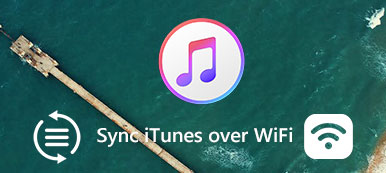Selv hvis du har indtastet den rigtige Wi-Fi-adgangskode, eller deler iPhone Wi-Fi-adgangskoden til en anden iOS-enhed, finder du muligvis, at Wi-Fi-adgangskoden ikke fungerer. Når du lige stødte på Wi-Fi-problemet, lyder det måske underligt. Hvorfor fungerer ikke Wi-Fi-adgangskoden til iPhone?
Artiklen deler 8 metoder til fix Wi-Fi-adgangskode fungerer ikke. Uanset om det er en del af Wi-Fi fra iPhone-problemet med Wi-Fi-router, Wi-Fi-netværk, iPhone-indstillinger, iPhone-software eller hardware, kan du lære de ultimative fejlfinding såvel som det bedste alternativ fra artiklen nu.

- Del 1: 8 Metoder til fastsættelse af Wi-Fi-adgangskode fungerer ikke
- Del 2: Bedste alternativ til overførsel af filer uden Wi-Fi
Del 1: 8 Metoder til fastsættelse af Wi-Fi-adgangskode fungerer ikke
Top 1: Genstart og nulstil Wi-Fi Router
Hvis der er nogen fejl eller fejl for Wi-Fi-routeren eller modemmet, er du ikke i stand til at få Wi-Fi-adgangskoden til at fungere. Bare genstart din Wi-Fi-router, og sørg for, at den delte iPhone og Wi-Fi-enhed er inden for Wi-Fi-signalområdet, hvis du har brug for det. Efter et minut eller deromkring kan du oprette forbindelse til Wi-Fi-routeren igen for at finde ud af, om den virker. Desuden kan du bruge denne måde til at beskytte din Wi-Fi-sikkerhed, når din Wi-Fi bliver angrebet af nogle Wi-Fi hacker (ingen root) apps.

Top 2: Deaktiver Wi-Fi Assist på iPhone
Wi-Fi Assist-funktionen bruger automatisk de cellulære data, når Wi-Fi-forbindelsen er dårlig. For at fikse Wi-Fi-adgangskoden ikke fungerer, kan du bare deaktivere funktionen som nedenfor.
Trin 1 Start din iPhone og gå til appen "Indstillinger".
Trin 2 Vælg "Cellular" og rul ned for at finde "Wi-Fi Assist" eller "WLAN Assist".
Trin 3 Skift for at deaktivere funktionen og komme tæt på Wi-Fi-routeren for at løse Wi-Fi-adgangskoden, der ikke fungerer.

Top 3: Glem og genskab igen Wi-Fi-netværket
Når Wi-Fi-forbindelsen bliver beskadiget, kan du oprette forbindelse til iPhone til Wi-Fi igen for at rette Wi-Fi-adgangskoden ikke fungerer problem. Alt hvad du skal gøre er at "Glem dette netværk" på forhånd. Lær flere detaljer som nedenfor.
Trin 1 Gå til "Indstillinger"> "Wi-Fi", kontroller det netværk, du ikke kan oprette forbindelse til.
Trin 2 Klik på knappen "i" for at kontrollere oplysningerne. Vælg "Glem dette netværk", og opdater iPhone.
Trin 3 Vælg Wi-Fi-netværket igen, og indtast den samme adgangskode for at finde ud af, om det fungerer nu.

Top 4. Nulstil netværksindstillinger på iPhone
En anden metode til at fikse Wi-Fi-netværket ved at falde er nulstille netværksindstillingerne på din iPhone. Det rydder alle netværksindstillinger for Wi-Fi sammen med den gemte adgangskode. Her er de trin, du kan følge.
Trin 1 Gå til appen "Indstillinger" på din iPhone, vælg "Generelt" og tryk på "Nulstil".
Trin 2 Tryk på "Nulstil netværksindstillinger"for at nulstille iPhone-netværksindstillingerne. Du skal muligvis indtaste adgangskoden igen.
Trin 3 Derefter kan du indtaste adgangskoden til Wi-Fi igen for at kontrollere, om det fungerer.

Top 5. Genstart din iPhone og tilslut Wi-Fi
Genstart din iPhone er en god mulighed for at løse de fleste af problemerne, såsom Wi-Fi-adgangskode, der ikke fungerer. Når du bruger iPhone 12/11 / X / XR / XS, kan du følge trinene for at genstarte din iPhone for at løse mindre problemer.
Trin 1 Tryk på "Sleep / Wake" -knappen og Volume Down samtidigt.
Trin 2 Stryg til højre på diaset til "Slide to Power Off" for at slukke for din iPhone.
Trin 3 Tryk på sideknappen til højre for din iPhone 12/11 / X / XR / XS for at åbne din iPhone igen.

Top 6. Deaktiver VPN-apps på iPhone
Naturligvis kan du også deaktivere VPN og andre relaterede tjenester for at få et stabilt Wi-Fi-netværk på din iPhone eller iPhone opretter ikke forbindelse til Wi-Fi. Nogle gange er VPN-tjenesten ikke stabil, så du ikke er i stand til at dele Wi-Fi-tjenesten.
Top 7. Opdater iOS til iPhone
For at rette Wi-Fi-adgangskode, der ikke deles, skal du sørge for, at iOS-enhederne fungerer på iOS 14/15/16/17. Wi-Fi-delingsfunktionen er kun tilgængelig til iOS 11.3 eller Mac, der kører på macOS Big Sur, macOS High Sierra.
Trin 1 Åbn appen "Indstillinger" på din iPhone, du kan trykke på "Generelt" og vælge "Softwareopdatering".
Trin 2 Hvis din enhed allerede kører på den nyeste iOS 17, får du en meddelelse "Din software er opdateret", ellers kan du trykke på "Download og installer" for at opdatere iOS.

Top 8. Reparer antennen på iPhone
Naturligvis kan du også reparere antennen på iPhone, hvis det er et hardwareproblem. Hvis du har oplevet masser af Bluetooth og Wi-Fi-relateret problem, kan du tage iPhone til Apple Store inden for garantiperioden.
Del 2: Bedste alternativ til overførsel af filer uden Wi-Fi
Hvad skal du gøre, hvis ovenstående metoder stadig ikke fungerer for dig? Er der en alternativ metode til at downloade fotos og videoer til iPhone uden et Wi-Fi-netværk? MobieTrans er i stand til at overføre og sikkerhedskopiere filer mellem forskellige enheder uden Wi-Fi-forbindelse.
- Overfør iPhone-fotos, kontakter, musik, videoer og andre uden Wi-Fi.
- Support iPhone 15/14/13/12/11/XS/XR/8 osv., Samsung, HTC, Moto og mere.
- Et klik for at overføre, sikkerhedskopiere og administrere filerne på din smartphone.
- Yderligere værktøjer til at oprette ringetoner på telefonen, konvertere HEIC-fotos osv.
Trin 1 Tilslut både din iPhone og Android-telefon til din computer. Klik derefter på Foto indstilling på venstre bjælke til at administrere fotos.

Trin 2 Vælg fotos fra forskellige mapper på din iPhone. Vælg derefter målet for den Android-telefon, du vil overføre.

Trin 3 Det overfører iPhone-data til din Android-telefon, hvis Wi-Fi-adgangskode ikke fungerer inden for et par sekunder.

Konklusion
Hvad skal du gøre, hvis Wi-Fi-adgangskode fungerer ikke eller deling? Her er de 8 mest anvendte metoder, du skal vide for at løse problemerne. Naturligvis kan du også bruge den ultimative iPhone-overførsel til let at synkronisere filerne mellem forskellige enheder.



 iPhone Data Recovery
iPhone Data Recovery iOS System Recovery
iOS System Recovery iOS Data Backup & Restore
iOS Data Backup & Restore IOS Screen Recorder
IOS Screen Recorder MobieTrans
MobieTrans iPhone Overførsel
iPhone Overførsel iPhone Eraser
iPhone Eraser WhatsApp-overførsel
WhatsApp-overførsel iOS Unlocker
iOS Unlocker Gratis HEIC Converter
Gratis HEIC Converter iPhone Location Changer
iPhone Location Changer Android Data Recovery
Android Data Recovery Broken Android Data Extraction
Broken Android Data Extraction Android Data Backup & Gendan
Android Data Backup & Gendan Telefonoverførsel
Telefonoverførsel Data Recovery
Data Recovery Blu-ray afspiller
Blu-ray afspiller Mac Cleaner
Mac Cleaner DVD Creator
DVD Creator PDF Converter Ultimate
PDF Converter Ultimate Windows Password Reset
Windows Password Reset Telefon spejl
Telefon spejl Video Converter Ultimate
Video Converter Ultimate video editor
video editor Screen Recorder
Screen Recorder PPT til Video Converter
PPT til Video Converter Slideshow Maker
Slideshow Maker Gratis Video Converter
Gratis Video Converter Gratis Screen Recorder
Gratis Screen Recorder Gratis HEIC Converter
Gratis HEIC Converter Gratis videokompressor
Gratis videokompressor Gratis PDF-kompressor
Gratis PDF-kompressor Gratis Audio Converter
Gratis Audio Converter Gratis lydoptager
Gratis lydoptager Gratis Video Joiner
Gratis Video Joiner Gratis billedkompressor
Gratis billedkompressor Gratis baggrundsviskelæder
Gratis baggrundsviskelæder Gratis billedopskalere
Gratis billedopskalere Gratis vandmærkefjerner
Gratis vandmærkefjerner iPhone Screen Lock
iPhone Screen Lock Puslespil Cube
Puslespil Cube